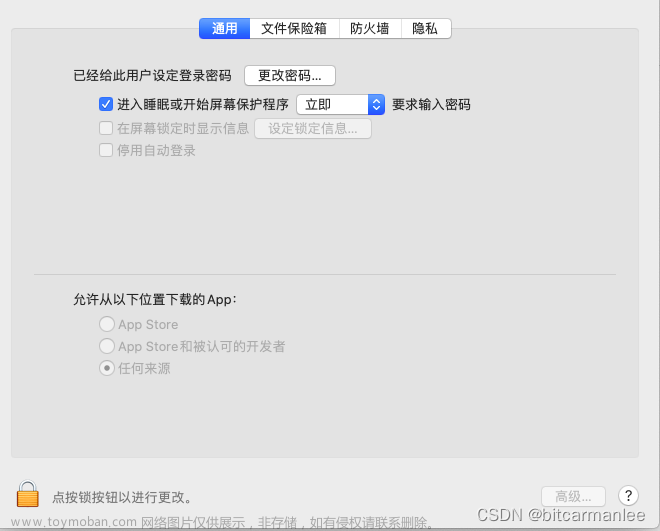文章来源地址https://www.toymoban.com/news/detail-619635.html
关机
这是大家最熟悉的。关机时,系统首先关闭所有运行中的程序,然后关闭系统后台服务。随后,系统向主板请求关机,主板断开电源的供电使能,让电源切断对绝大多数设备的供电(只剩一些内部零件仍会维持电源供应,如时钟、USB供电等)。计算机彻底关闭。

睡眠
在电脑进入睡眠模式后,Windows 会首先将内存中的数据保存到硬盘上,同时切断除了内存外其他设备的供电。
恢复时,如果没有断过电,那么系统可以立即返回到你离开的地方;就算电量不足导致断电,也不必担心因电池耗尽而丢失工作,因为 Windows 会自动保存所有工作并关闭电脑。
优点:迅速进入系统,恢复工作,耗电非常少,电量不足时系统会自动保存所有工作。
缺点:如果中途断电,从硬盘上恢复速度稍慢。
休眠
是指在关闭计算机的同时保持其运行状态。在使用休眠时, Windows 会将内存中的数据,保存到硬盘上系统盘根目录下的一个文件中(可以将这个文件理解为内存状态的“镜像”),然后关闭计算机。所以在休眠后,即使电源切断,也不会对电脑或资料有任何影响。
优点:
① 在 Windows 使用的所有节能状态中,休眠的耗电量最少,且不怕断电;
② 再次启动电脑时,可以返回到之前离开的位置(尽管没有睡眠选项快)
缺点:此选项专为笔记本电脑设计,可能并不适用于所有电脑。

什么时候需要关机?
1、微软技术支持中写到,Windows 系统在日常使用时,无需频繁开关机。以下两种情况除外:
① 添加或升级硬件(例如安装内存、磁盘驱动器、声卡或视频卡);
② 添加打印机、监视器、外部驱动器或其他不连接到通用串行总线 (USB) 或 IEEE 1394 端口的硬件设备时,需要关闭计算机,然后断开电源,再继续升级或操作。
2、长期不使用计算机,出于对电池保养等方面的考虑,可以保存好文件、程序后,关闭计算机。
什么情况下使用睡眠?
基于电脑在睡眠状态下耗电量非常少,且能快速进入系统恢复工作,所以,当你需要离开电脑一小段时间,比如喝杯咖啡、睡个午觉或晚上下班等时,就非常适合使用【睡眠】。
如何进入睡眠状态?
对于许多电脑(尤其是笔记本电脑和平板电脑),当你合上显示屏或按下电源按钮后,电脑就会进入睡眠状态。或者直接从【开始菜单】的电源选项里,选择【睡眠】。

如何从睡眠中恢复工作?
大多数电脑都可以通过按电源按钮来恢复,但是并非所有电脑都相同。还可能能够通过按键盘上的任何键、单击鼠标或打开笔记本电脑的盖子来唤醒。具体根据自己的电脑情况而定。
什么情况下使用休眠?
如果你知道你将在很长一段时间不会使用电脑,并且在那段时间不可能给电池充电,那么请使用休眠。
如何进入休眠状态?
不同系统版本,休眠按钮放置的位置都有可能不同。下面介绍几种情况:
情况一:
点击【开始】菜单内的【电源选项】,看到【休眠】按钮,点击即可。

情况二:
电源选项内没有休眠;
第1步:
点击【开始】,依次选择【设置】→【系统】→【电源和睡眠】→【其他电源设置】→【选择电源按钮的功能】→【更改当前不可用的设置】,在下方【关机设置】下,选中【休眠】复选框,最后点击【保存修改】。

第2步:
重启电脑,就可以在【开始】菜单内的【电源选项】中看到休眠选项了。
情况三:
电源选项中找不到休眠复选框;
第1步,检查你的电脑是否提供休眠选项。方法如下:
① 在菜单栏搜索框中搜索【cmd】,并选择【以管理员身份运行】;

② 输入【powercfg /a】并【回车】,就能看到电脑的休眠状态了;
如图,就是【电脑提供休眠功能但尚未启用】。

第2步,手动将休眠功能启用。方法如下:
① 还是在刚才的命令提示符中,输入【powercfg -h on】并【回车】,这个命令是用来启用休眠功能;
② 因为回车后系统不会即时反馈成功与否,所以需要再次输入【powercfg /a】并【回车】检查。
如下图↓ 已成功启用休眠。

第3步,重启电脑;
第4步,重复【情况二】中的步骤。
如何从休眠中恢复工作:
通过按电源的按钮就可以恢复。

♦如果连接到电脑的设备(例如显示器、打印机或扫描仪)在从睡眠状态或休眠状态唤醒后不能正确工作,你可能需要先断开设备连接并重新连接或重新启动电脑。还应确保你具有适用于所有设备的最新驱动程序。
♦以上建议参考微软支持,主要是从大家使用的角度出发,并没有考虑硬件的损耗、寿命和其他意外问题。
♦如果您本身是一个长期不关机党,下班后笔记本都处于不插电睡眠状态,上班后打开电脑几秒就能进入程序,但也出现过一些BUG(极少),比如无法开机、卡顿……重启一下就好了。
所以终极建议:
关机、睡眠、休眠都有各自的优缺点,需要经常开电脑处理工作的,可选择睡眠;长时间不用,可根据自己情况选择休眠或关机。
好啦,感谢大家的阅读以上的内容仅供大家参考,根据自己的需求调试成自己认为满意的状态就好。
专业维修
 文章来源:https://www.toymoban.com/news/detail-619635.html
文章来源:https://www.toymoban.com/news/detail-619635.html
到了这里,关于电脑选睡眠、休眠还是关机?的文章就介绍完了。如果您还想了解更多内容,请在右上角搜索TOY模板网以前的文章或继续浏览下面的相关文章,希望大家以后多多支持TOY模板网!